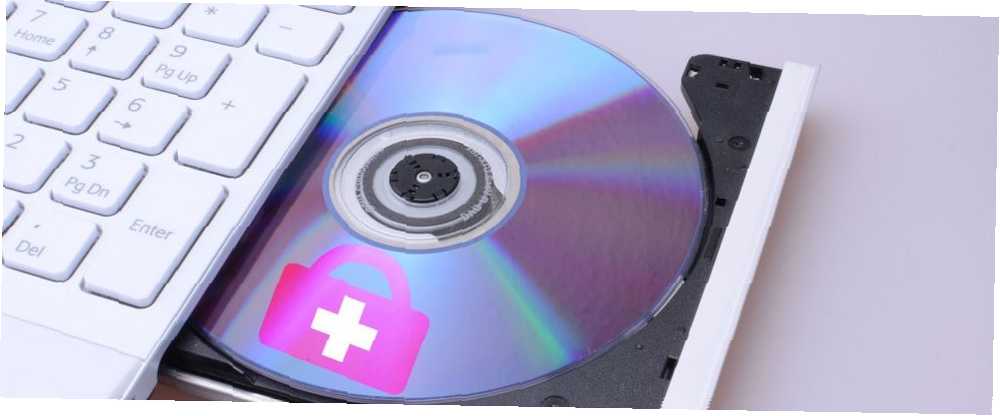
Michael Cain
0
3014
212
Hiren'in Önyükleme CD'si, kullanışlı bir Windows onarım aracı içeren, hepsi bir arada, önyüklenebilir kurtarma diski çözümüdür Herhangi bir sorunu gidermek için en iyi ücretsiz Windows 10 Onarım Araçları Eğer herhangi bir sorunu çözmek için en iyi Ücretsiz Windows 10 Onarım Araçları sistem sorunları veya hileli ayarlarda, bilgisayarınızı düzeltmek için bu ücretsiz Windows 10 onarım araçlarını kullanmalısınız. PC'nize artık önyükleme yapamadığınızda sahip olmak isteyeceksiniz.
Sabit sürücü arızası, virüs enfeksiyonları, bölümleme, şifre kurtarma ve veri kurtarma gibi sorunları hayal edin. Hiren'in Boot CD'si bu gibi durumlarda bir Godsend'dir. Birkaç isim vermek için bölümleme araçları, yedekleme, kurtarma ve BIOS / CMOS araçları gibi çeşitli kategorilere ayrılmış çok sayıda araç vardır..
Bilgisayarınızdaki ciddi sorunlara karşı hazırlıklı olun ve bilgisayar onarım araç setinizi yükseltin. araç kitinizde bazı önemli onarım araçlarına sahip olarak. İşte nasıl kurar ve kullanırsın.
Hiren'in Boot CD'sini İndir ve Yaz
Hiren'in Boot CD'si (bundan sonra HBCD olarak kısaltılır) önyüklenebilir bir yardımcı program olarak çalıştığından, standart bir program gibi yükleyemezsiniz. Bunun yerine, boş CD'leriniz yoksa, CD'ye veya USB cihazına yazmanız gerekir..
HBCD indirme sayfasını ziyaret ederek başlayın. Sayfanın altındaki sarı gölgeli kutuya doğru aşağı kaydırın ve yanındaki bağlantıyı tıklayın. Dosya adı. Büyük bir ZIP dosyası indirmeye başlayacaksınız (yaklaşık 600 MB). Tamamlandığında, içeriği çıkart.
Aracı bir CD'ye yazdırıyorsanız, bilgisayarınıza boş bir disk yerleştirin. O zaman, ücretsiz bir CD yazma yazılımı kullanabilirsiniz Nero CD / DVD Yazıcısına En İyi, Ücretsiz Alternatifler Nero CD / DVD Yazıcısına En İyi, Ücretsiz Alternatifler CD / DVD yazma aracına para harcamayın! Ücretsiz bir uygulama ihtiyacınız olan tüm olabilir. Burada, Windows PC'niz için Nero Burning ROM'a beş alternatif derledik. önyüklenebilir bir disk oluşturmak veya ZIP klasöründe bulunan temel diski kullanmak için.
Dahil olan aracı kullanmak için BurnCDCC.exe dosya. Click Araştır yanında Dosya resmi kutusunu işaretleyin ve ISO HBCD klasöründeki dosya. Emin olmak cihaz CD / DVD sürücünüzü listeler. Diğer mevcut seçeneklerin hiçbirini kontrol etmeniz ve hızınızı aşağıdaki gibi bırakmanız gerekmez. En uygun iyi. Click başla, ve brülör bittiğinde, kullanıma hazır bir HBCD kopyası edinirsiniz..
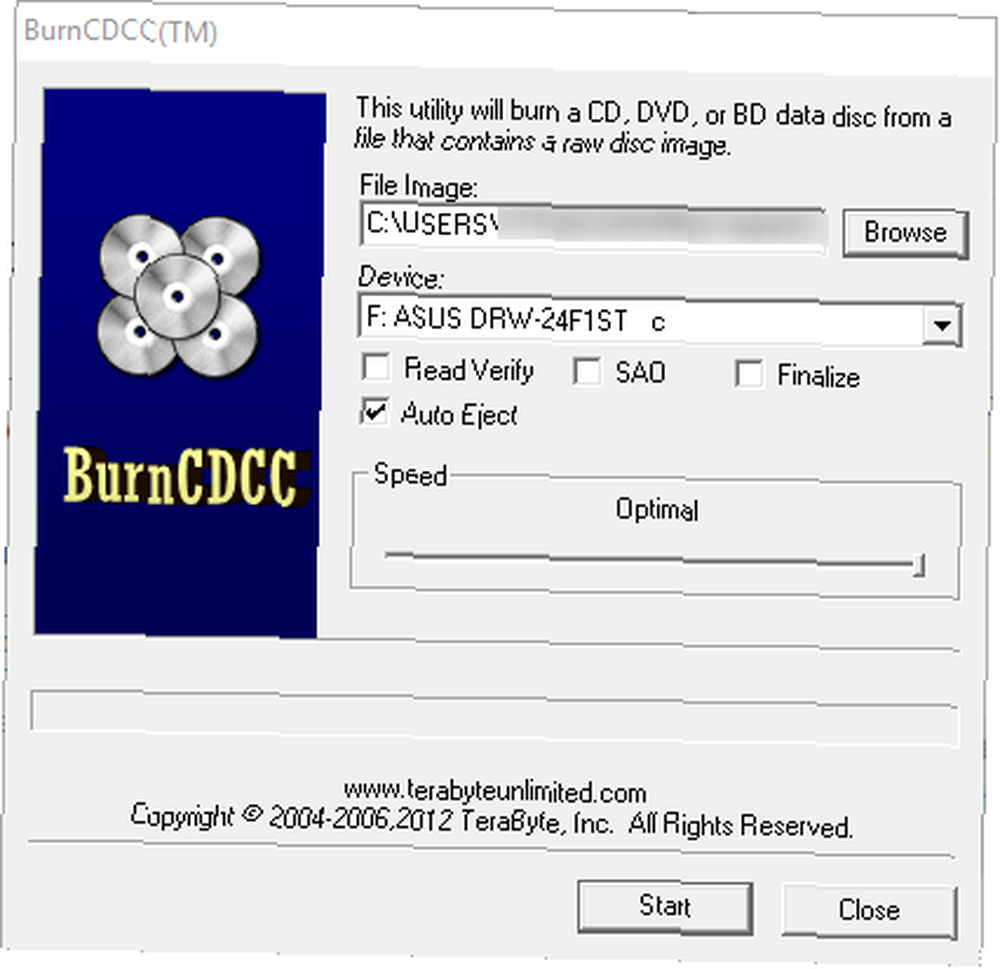
USB Aygıtına Yazma
Bilgisayarların çoğunda artık bir CD / DVD sürücüsü yoktur, bu nedenle aracı bir USB sürücüye yazdırmayı tercih edebilirsiniz. Windows'u Yüklemek için Önyüklenebilir CD / DVD / USB Nasıl Yapılır Windows Yüklemek için Önyüklenebilir CD / DVD / USB Nasıl Yapılır Windows'u yeniden yüklemek için yükleme medyasına mı ihtiyacınız var? İpuçlarımız size sıfırdan bir ISO ile önyüklenebilir bir CD, USB veya DVD oluşturmayı göstermektedir. yerine. Bunu not et bu işlem flash sürücünüzdeki tüm verileri silecek, bu yüzden devam etmeden önce gerektiği gibi yedeklediğinizden emin olun..
İlk olarak, önyüklenebilir USB sürücüleri oluşturmak için basit ve ücretsiz bir araç olan Rufus'un bir kopyasını indirin Bir ISO'dan Önyüklenebilir Bir USB Oluşturun Bu 10 Araçla Bir Önyüklenebilir USB Oluşturun Bir ISO'dan Bu 10 Araçlarla Önyüklenebilir bir USB sürücü oluşturmak istiyorsunuz dosya? Çevresinde en iyi önyüklenebilir on USB sürücü yaratıcısına sahibiz. . USB cihazınızı takın ve uygulamayı çalıştırın - taşınabilirdir, böylece hiçbir şey yüklemeniz gerekmez. Adını seç cihaz açılır kutu. Doğru olanı seçtiğinizden emin olun, böylece yanlışlıkla bir başkasını silmeyin.
Varsayılan seçeneği BIOS veya UEFI için MBR bölüm şeması iyi. seçmek FAT32 dosya sistemi için. Kontrol edin Hızlı biçimlendirme kutusunda, ardından yanındaki seçeneği değiştirin Kullanarak önyüklenebilir bir disk oluşturun için ISO Görüntüsü. Bu kutunun yanındaki küçük CD simgesini seçin ve HBCD klasöründeki ISO dosyasının konumuna göz atın. İsterseniz yeni bir ad verin ve Tamam'ı tıklayın. başla hazır olduğunda.
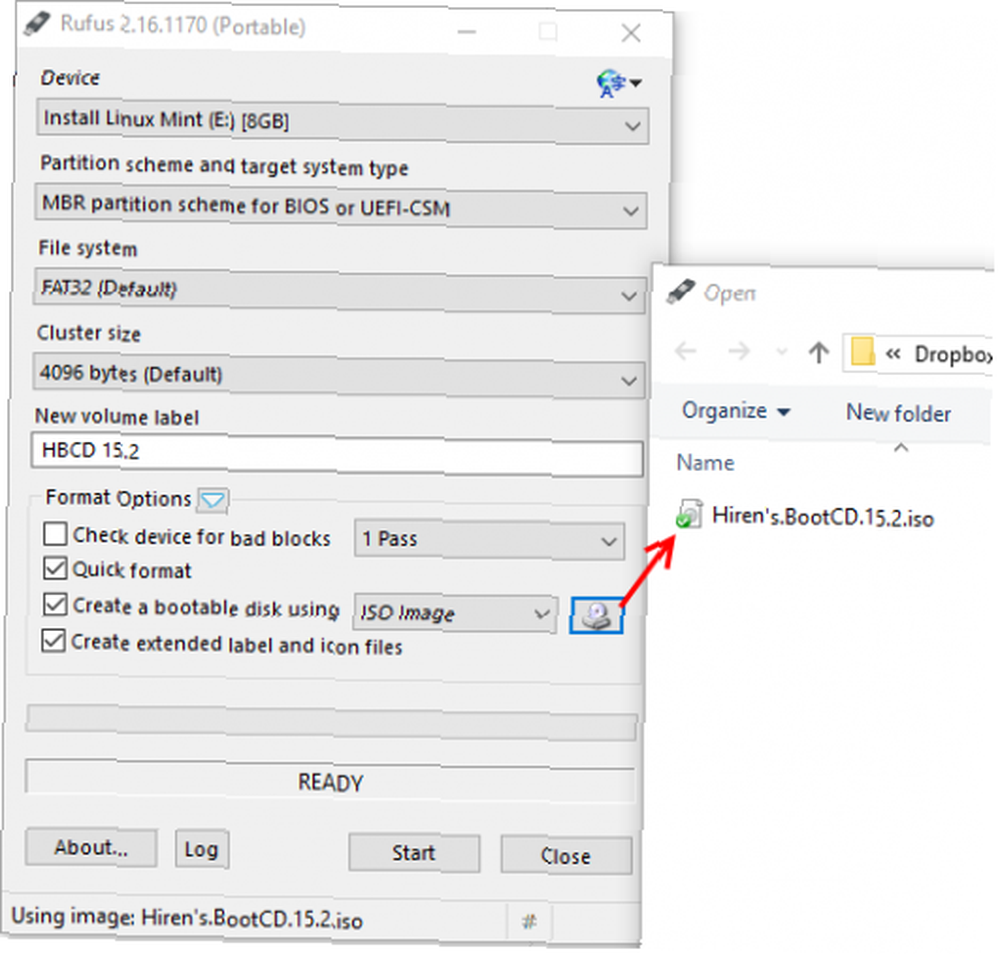
İşlem tamamlandığında göreceksiniz TAMAMLANDI pencerenin sol alt köşesinde. Click Kapat ve bitirdiniz - flash sürücünüze HBCD'yi yüklediniz..
CD'nizden veya USB'den Başlatma
Şimdi diskinizi oluşturduğunuza göre, bilgisayarınızda önyükleme zamanı. Muhtemelen, bilgisayarınız ilk önce sabit sürücünüzden önyüklemeye ayarlanmış olduğundan, CD veya USB sürücünüzü el ile yüklemenizi manuel olarak söylemeniz gerekir (PC'nizdeki Önyükleme Sırasını Nasıl Değiştirirsiniz? Bilgisayarınızdaki Önyükleme Sırasını Değiştirme (Böylece USB'den Önyükleme Yapabilirsiniz) Bilgisayarınızın önyükleme sırasını nasıl değiştireceğinizi öğrenin. Sorun giderme ve ayarların ayarlanması için önemlidir ve düşündüğünüzden çok daha kolaydır. .
Bilgisayarınızı açar açmaz, böyle bir bilgi istemi arayın. Önyükleme seçenekleri için ESC tuşuna basın veya USB cihazından başlatmak için F12 tuşuna basın. Her bilgisayar için farklıdır, bu yüzden onu yakalamak için birkaç kez denemeniz gerekebilir. Hangi menünün önyükleme menüsünü yüklediğini bulduğunuzda, bilgisayarınız açılır açılmaz, aygıt listesinden seçim yapmanıza izin veren bir menü görene kadar sürekli olarak dokunun.
Burada, CD veya USB cihazınızı arayın. Hangisinin doğru seçim olduğu oldukça açık olmalıdır - sabit diskinizden ya da herhangi bir ağ seçeneğinden önyükleme yapmayın. Bir cihaz seçmek için ok tuşlarını kullanın ve Girmek Seçmek için Birkaç dakika sonra HBCD'nin ana ekranının göründüğünü göreceksiniz..
Hiren'in Önyükleme CD'si Ne Yapabilir??
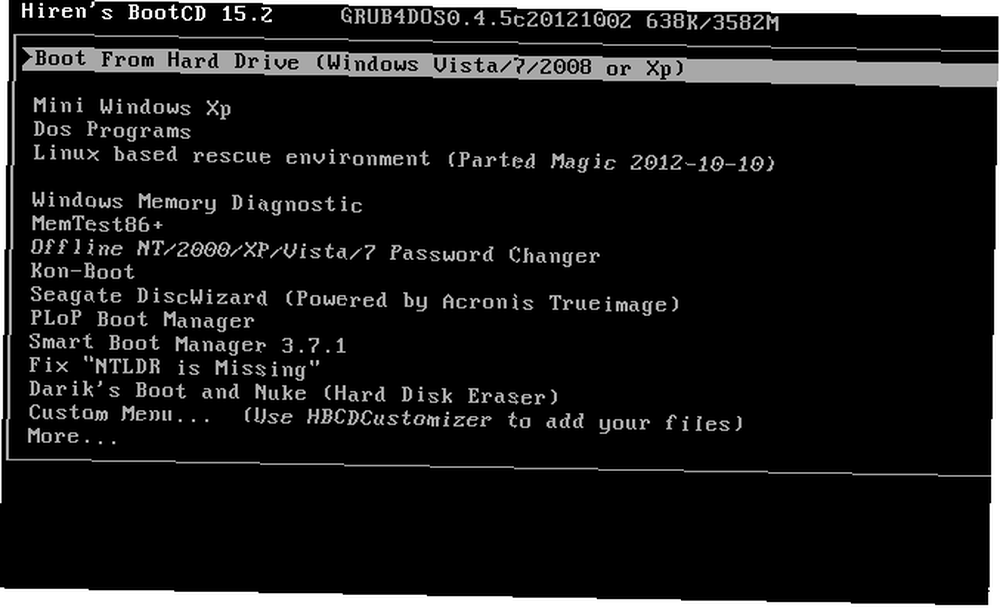
Şimdi başlattığınıza göre, HBCD'nin size sunduğu araçlara bir göz atalım. Sizin için bir işletim sistemi kuramadığını unutmayın; USB'den Windows 10 yükleme kılavuzumuzu kontrol edin Windows 10'u Önyüklenebilir bir USB Sürücüsünden Kurma Windows 10'u Önyüklenebilir bir USB Sürücüsünden Kurma Yeni bir Windows kopyası yüklemeniz mi gerekiyor? UEFI desteğiyle önyüklenebilir bir USB bellek yapmayı öğrenin. bunun için.
İşletim Sistemine Başlamak
Sabit Sürücüden Önyükleme bilgisayarınızı normal şekilde başlatır. Mini Windows Xp Ana makinedeki dosyalara göz atmak, bir Komut İstemi'ne erişmek ve daha fazlasını yapmak için kullanabileceğiniz hafif bir Windows XP kopyası başlattı.
Pop aç HBCD Menüsü Uygulamayı ve diskin içerdiği çeşitli araçları kullanabilirsiniz. Avira Antivirus, CCleaner, Kayıt defteri yedeklemesi, PC Decrapifier ve daha fazlası için komut satırı sürümlerini bulacaksınız.

Windows XP'nin yaşı, kesinlikle ideal olmadığı anlamına gelir. Neden Windows XP Her Zaman Uzaklaşmayacak? Neden Windows XP Her Zaman Uzaklaşmayacak? İnsanlar Windows XP'den vazgeçemezler. Dünyanın her yerindeki işletmelerde ve evlerde, buna bağlı kalacaktır. Nedenini bulmak için farklı kuşaklardan ve kökenden üç Windows XP kullanıcısı ile konuştuk. Ancak HBCD birkaç yıldır güncelleme göremediğinden anlaşılabilir bir durumdur. Yine de bu, önyükleme yapmayan bir bilgisayardan dosyaları kurtarmanın kolay bir yoludur. Önyükleme Yapamayan Bir Bilgisayardan Veri Yedekleme Bilgisayarınız önyükleme yapmayan bir Bilgisayardan Veri Yedekleme boot, verileriniz hala orada olabilir. İşte dosyalarınızı kurtarmak için Linux'u önyüklenebilir bir USB flash sürücüye nasıl yükleyeceğiniz. Bir dahaki sefere olsa yedek tutmak. Windows'u bir Linux diskinden daha çok kullanmayı tercih ediyorsanız,.
Ana menüye dönün, Dos Programları bazı komut satırı yardımcı programlarını yüklemek için. Bir liste göreceksiniz Bölümleme Araçları, Kurtarma Araçları, ve dahası. Seçme Linux tabanlı kurtarma ortamı seçenek birçok seçenek sağlayacaktır; sadece seçebilirsin başla yüklemek için.
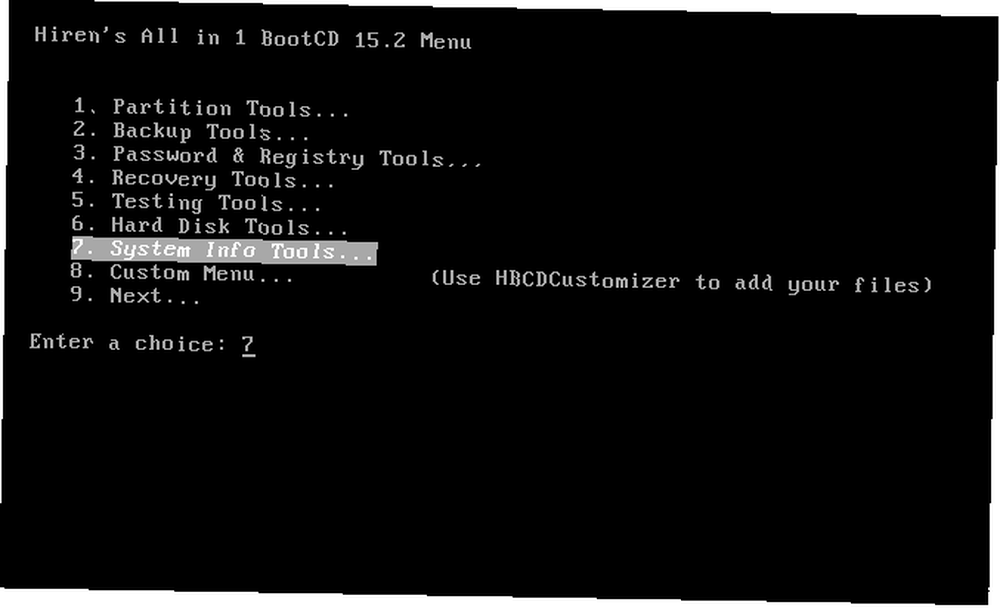
Kurtarma Araçları
İhtiyacınız olan aracı yukarıdaki kovalardan birinin içinde bulamazsanız, HBCD ana menüsünde tonlarca ek araç içerir. Dene Windows bellek tanılama ve / veya memtest86+ RAM'ınızdaki sorunları kontrol etmek için Bir şifreyi unuttuysanız, Çevrimdışı Şifre Değiştirici bir hesaba geri dönüş biletiniz olabilir. Kon-Boot giriş ekranını atlamanıza yardımcı olması gerekiyor, ancak testimde Windows’a yeni girdi.
Seagate DiscWizard açılışta hatayla karşılaştı. PLoP Önyükleme Yöneticisi ve Akıllı Önyükleme Yöneticisi PC'niz doğru şekilde yapmıyorsa, önyüklenecek bir aygıtı seçmenize izin verir.. düzeltmek “Ntldr eksik” bu önyükleme sorununu gidermek için açıklayıcı bir yardımcı programdır.. Darik Çizmesi ve Nuke bir sabit sürücüdeki her şeyi geri alınamaz şekilde yok etmek için güçlü bir araçtır 4 HDD'nizi Tamamen Silme Yolları 4 HDD'nizi Tamamen Silme Yolları Eski bir bilgisayarı veya HDD'yi satarken, ya da sadece elden çıkarmayı düşünüyorsanız bile, güvenli bir şekilde silme Sabit sürücünüzdeki her şey çok önemlidir. Ama bunu nasıl yapıyorsun? .
Bunu dikkatli kullanın!
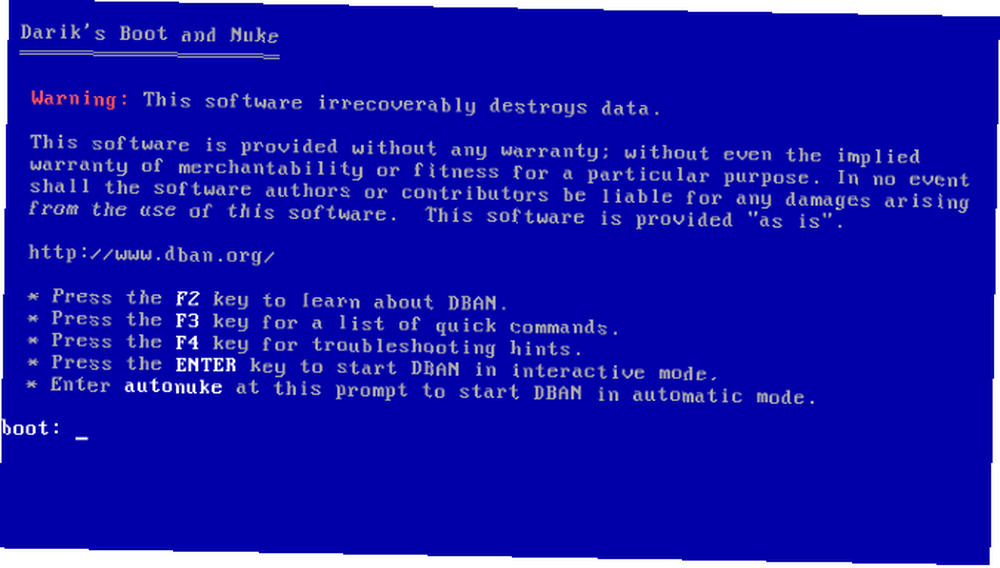
Özel menü
Etiketli öğe Özel menü kullanabileceğini söylüyor HBCDCustomizer kendi dosyalarınızı eklemek için, ancak kendi başına araçların büyük bir yardım içerir. Kurtarma CD'lerini birkaç farklı antivirüs sağlayıcısından bulabilirsiniz, diskleri klonlamak için Clonezilla, bölümleme araçları,
Linux, sürücü silecekleri ve daha pek çok dağıtım. Burada bir şey yoksa, şansa ihtiyacınız yok demektir.!
Hiren'in web sitesinde araçların tam listesini bulun.
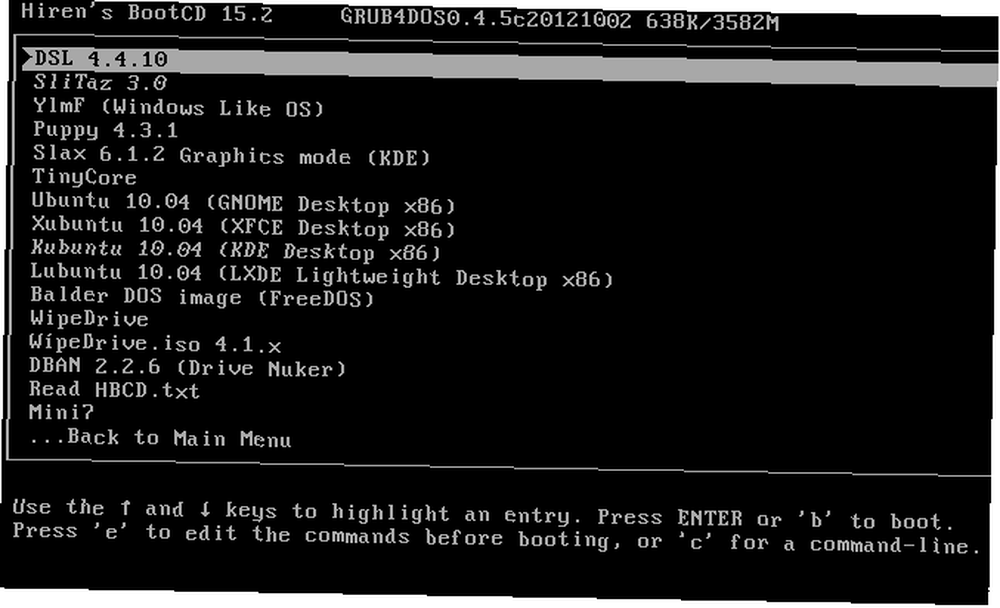
Diğer seçenekler
Yukarıda tartıştığımız yardımcı programlar en önemlileridir. Bunların altında, belirli sabit disk bölümlerini önyüklemek için bir seçenek sayfası bulunmaktadır. Bu, farklı bölümlerde ayrı veri kümeleri veya işletim sistemleri kurduysanız kullanışlıdır, ancak ortalama bir kullanıcının bunlara ihtiyacı olmaz. Listenin sonunda Yeniden Başlatma ve Kapat komutlar.
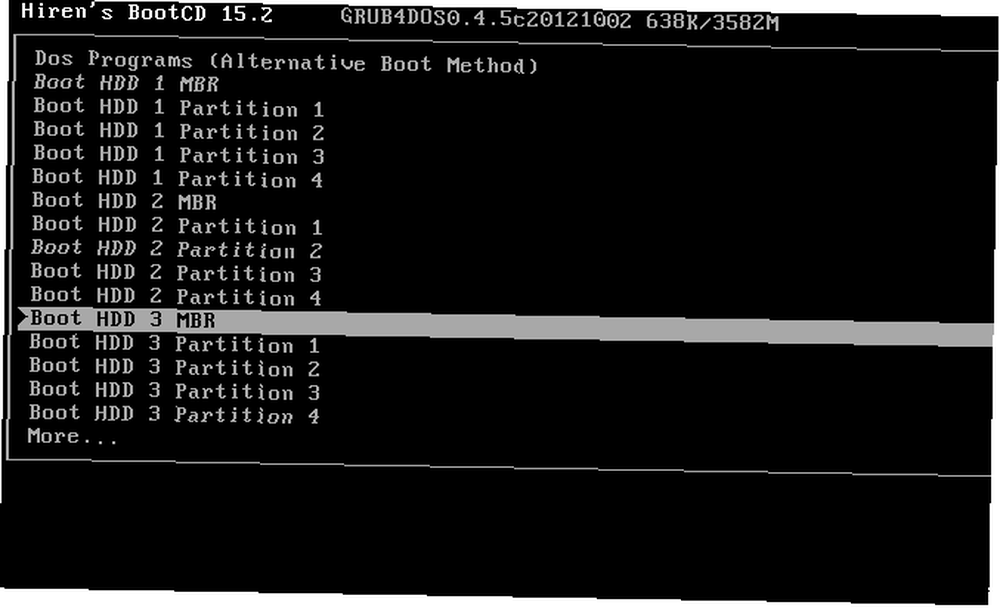
Hiren'in Önyükleme CD'si Size Tasarruf Edebilir
Hiren'in Boot CD'sinin en son sürümü olan 15.2, 2012'nin sonlarında piyasaya sürüldü. Bu, güncelliğini kaybettiği anlamına geliyor ve eski Windows ve Linux sürümlerinde gösteriliyor. Ayrıca, bu araçların hiçbirinin Windows 10 ile uyumlu olduğu kanıtlanmamıştır. Ancak, bu kurtarma diskini kullanmak estetik açıdan hoş bir deneyim değildir ve her araç kesin olarak işe yaramazken yine de birçok yararlı aracı tek bir pakette toplar..
Yedek bir USB sürücüsü veya CD'si olan bir kişinin bir kopyasını yazıp masaya veya bilgisayar çantasına koyması kesinlikle birkaç dakika sürer. Ortalama bir kullanıcı muhtemelen mini Windows XP ortamını veya Linux dağıtımlarından birini kullanarak ihtiyaç duydukları şeyin çoğunu başarabilir. Kurtarma diskine ihtiyaç duyduğunuzda hazırladığınız için mutlu olacaksınız Windows Sistem Geri Yükleme için En İyi 5 Kurtarma ve Kurtarma Diski Windows Sistem Geri Yükleme için En İyi 5 Kurtarma ve Kurtarma Diski İşte erişmenize yardımcı olacak en iyi Windows kurtarma diskleri Bilgisayarınız, önyükleme yapmasa bile, onarım ve yedekleme yapmak için. !
HBCD ihtiyaçlarınızı karşılamıyorsa, Windows PE tabanlı kurtarma disklerine göz atın 5 Sisteminizi Kurtaracak Önyüklenebilir Windows PE Tabanlı Kurtarma Diskleri 5 Sisteminizi Kurtaracak Önyüklenebilir Windows PE Tabanlı Kurtarma Diskleri Sistem kurtarma diski yakın? Değilse, bugün bir Windows Önyükleme Ortamı (PE) diski yapmayı düşünün. ve diğer PC kurtarma programları Cebinizde PC Onarım Araç Seti: Bir USB Stick'te Önyükleme CD'si Cebinizde PC Onarım Araç Takımı: Bir USB Stick'te Önyükleme CD'si Teknisyenimin araç setinde En şaşırtıcı araçlarla yüklü bir USB flash sürücü bulundururum gezegen: benim PC tamir araç seti. Bu yazıda içeriğini paylaşıyorum. .











